На сьогоднішній день, на жаль, це не так. OpenDocumentFormat (ODF) це вільний та відкритий формат XLM-файлів, призначений для універсального редагування документів. Стандарти ODF визначені консорціумом Organization for the Advancement of Structured Information Standards (OASIS) та реалізовані компанією SUN Microsystems в офісному пакеті OpenOffice.org.
Формат OpenDocumentFormat (ODF) підтримує функції обробки текстів (.ODT), електронних таблиць (.ODS), презентацій (.ODP), баз даних (.ODB) та графіки (.ODG).
Office 2003 та Office 2007 офіційно не розпізнає файли ODF, але ви можете відкрити файли ODF за допомогою надбудови OpenXML/ODF Translator. Весь процес пояснюється нижче.*
В останній версії Office 2010 Microsoft включила підтримку файлів ODF.
Повідомлення* 1: Якщо ви не хочете використовувати Microsoft і хочете відкривати ODF файли, ви можете завантажити та встановити Apache OpenOffice звідси.
Повідомлення* 2: Якщо ви не бажаєте встановлювати будь-яке програмне забезпечення, ви можете завантажити свій ODF-файл в Google Docs, використовуючи свій обліковий запис Google.
Office 2003 та Office 2007
Як відкрити файли .odt, .ods, .odp (ODF) з Office 2003 або Office 2007:
1. завантажити надбудову OpenXML/ODF Translator на посаду президента звідси:

2. Виберіть " Біжи " the " OdfAddInForOfficeSetup-en_x.x.xxxx "Файл налаштувань.

3. Виберіть " Біжи " знову на наступному екрані:

4. Натисніть " встановлювати '', щоб встановити пакет сумісності для Office 2007*.
Зауважте: Якщо ви використовуєте Office 2003, це дає вам можливість відкривати файли Office 2007 {word (.docx), excel (.xlxs), презентація (.pptx)}, які були створені в Office 2007.

5. Натисніть " OK " після завершення оновлення.

6. Виберіть " Інстал l", встановити плагін "Open XML/ODF Translator".

7. На наступному екрані, прийняти ліцензійну угоду і виберіть " Далі ”.

8. На наступному екрані виберіть встановіть плагін для всіх користувачів на вашому комп'ютері і виберіть " Далі ”.

9. Залиште користувацькі параметри налаштування і виберіть " Далі ”.

10. Виберіть, щоб асоціювати всі типи файлів ODF (.odt, .ods, .odp) з Microsoft office та натисніть " Далі ”.
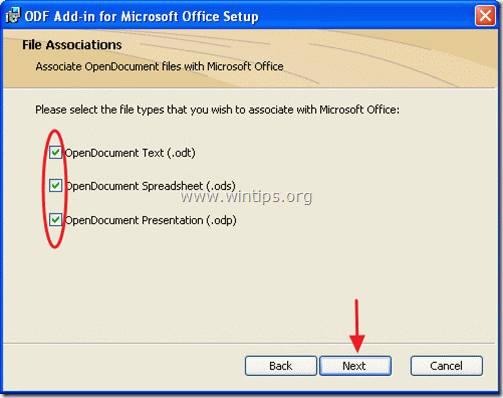
11. Натисніть " Встановити ", щоб почати установку.

12. Після завершення монтажу, Зніміть галочку "Показувати Readme" і натисніть " Фініш ”.

13. Тепер знайдіть файл ODF і двічі клацніть, щоб відкрити його.

Енді Девіс
Блог системного адміністратора про Windows





